Comment résoudre les problèmes d’écran noir de Windows 11

Avez-vous un écran vide dans Windows 11 ? C’est l’un des problèmes les plus courants que vous pouvez rencontrer lors de l’utilisation de Windows 11. Cette erreur est facile à corriger et si vous rencontrez des problèmes d’écran noir sur Windows 11, vous êtes au bon article. Que vous ayez accès à votre bureau ou non, le nouveau Windows 11 offre de nombreuses façons de trouver la cause et de résoudre le problème.
Contenu:
Correctifs pour l’erreur d’écran noir de la mort dans Windows 11
Dans cet article, nous expliquerons comment résoudre les problèmes de scintillement d’écran et d’écran noir de la mort dans Windows 11.
Vérifiez si Windows est réactif ou non
Tout d’abord, vous devriez essayer de vérifier si votre Windows répond ou non. Pour ce faire, appuyez sur la combinaison de touches Windows + Ctrl + Maj + B. Cela redémarrera votre pilote graphique et il émettra également un bip. Très probablement, si l’erreur est liée au pilote graphique, elle peut être facilement corrigée par cette méthode.
De plus, il émettra un bip qui vérifiera si votre Windows répond ou non. Si votre Windows est réactif, vous pouvez essayer les étapes ci-dessus.
Vérifier la connexion du moniteur
Une autre chose que vous voudrez peut-être regarder est la possibilité de se connecter à un moniteur. Vous pouvez vérifier si le moniteur est allumé ou non. Plusieurs fois, vous pouvez rencontrer un problème en raison de la connexion au moniteur.
Si vous utilisez un PC, le moniteur peut ne pas être allumé. Vérifiez si le moniteur est branché ou non. Après avoir connecté le câble, appuyez sur le bouton d’alimentation pour allumer le moniteur.

Si votre moniteur est allumé mais que vous rencontrez toujours des problèmes d’écran noir dans Windows 11, vous avez peut-être perdu votre câble HDMI, VGA ou autre. Si cela ne résout toujours pas le problème, essayez de connecter n’importe quel autre moniteur au PC et voyez si cela fonctionne ou non. Il peut y avoir un problème avec le moniteur si cette méthode ne résout pas le problème.
Si cela ne fonctionne toujours pas, vous pouvez essayer de connecter le moniteur au PC. Si votre moniteur fonctionne correctement sur votre PC, vous devez d’abord essayer les méthodes de dépannage.
Ajuster les paramètres de projection
Si votre moniteur fonctionne, le problème d’écran noir dans Windows 11 peut être dû à des paramètres de projection incorrects. Essayez de modifier vos paramètres de projection pour voir si cela résout le problème.
- Appuyez sur la combinaison de touches Windows + P sur votre clavier. Cela ouvrira les paramètres de projection sur votre PC. Les paramètres de projection auront quatre options : Écran PC uniquement, Dupliquer, Étendre et Deuxième écran uniquement. L’écran du PC uniquement est le paramètre par défaut fourni avec Windows 11. Cependant, ce paramètre peut ne pas être défini sur votre PC si vous rencontrez des problèmes d’écran vide dans Windows 11.
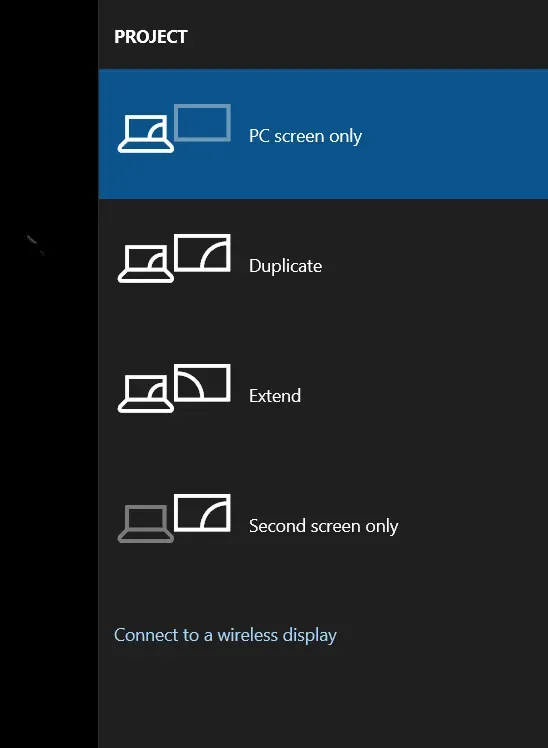
- Appuyez ensuite sur la touche fléchée vers le bas de votre clavier pour passer aux paramètres de projection suivants. Vous ne savez pas quel paramètre de projection est défini sur votre PC. Vous devrez donc essayer toutes les options manuellement. Vous devrez désactiver individuellement le marqueur un par un pour l’amener à l’écran PC uniquement.
Une fois que votre ordinateur est réglé sur le mode écran PC uniquement, cela devrait très probablement résoudre le problème que vous rencontrez. Vous ne rencontrerez plus de problèmes d’écran vide dans Windows 11.
Nettoyer le boîtier du processeur : écran noir Windows 11

Si l’une des solutions ci-dessus n’a pas résolu votre problème et si votre moniteur fonctionne correctement, le problème peut provenir de votre ordinateur lui-même. De la poussière peut s’accumuler dans le boîtier du processeur et provoquer une erreur. Vous devrez nettoyer la saleté et la poussière à l’intérieur du boîtier du processeur et vérifier si cela résout le problème ou non.
Vous ne devriez le faire vous-même que si vous avez une connaissance suffisante du nettoyage des ordinateurs portables et des boîtiers de processeur. Si vous n’êtes pas expérimenté dans le nettoyage des processeurs et des boîtiers d’ordinateurs portables, vous devez contacter un professionnel de l’informatique.
- Comment résoudre le problème de Bluetooth qui ne fonctionne pas dans Windows 11
- L’installation de Windows 11 est bloquée ? Voici comment y remédier
- Outil de création de support Windows 11 : comment installer/mettre à jour
Derniers mots
Les étapes ci-dessus devraient corriger l’écran noir de la mort de Windows 11 2021. Si les étapes ci-dessus ne résolvent pas le problème, essayez de confier votre ordinateur à un professionnel de l’informatique. Un professionnel de l’informatique résoudra probablement le problème pour vous. Nous espérons que vous trouverez cet article utile et faites-le nous savoir dans la section des commentaires.
Laisser un commentaire